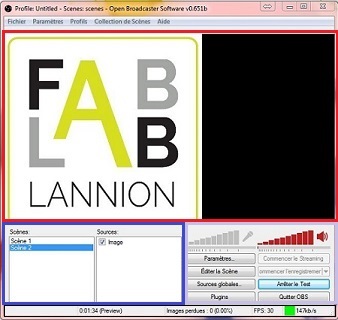« Streaming » : différence entre les versions
Aucun résumé des modifications |
Aucun résumé des modifications |
||
| Ligne 8 : | Ligne 8 : | ||
== Découverte de Open Broadcasting Software == | == Découverte de Open Broadcasting Software == | ||
[[File: | [[File:obs1color.JPG|centre]] | ||
Le logiciel Open Broadcasting Software s'avère assez intuitif, il est découpé en plusieurs zones : | Le logiciel Open Broadcasting Software s'avère assez intuitif, il est découpé en plusieurs zones : | ||
* La zone supérieure réservée uniquement à la prévisualisation du ''flux'' | * La zone supérieure (bleu foncé) réservée uniquement à la prévisualisation du ''flux'' | ||
* le panel de commande qui contient : | * le panel de commande qui contient : | ||
** La zone de gestion des Scènes (pour changer rapidement d'une caméra à une autre par exemple) | |||
** La zone de gestion des Sources (détermine quelle caméra/image/diaporama/écran vous souhaitez montrer) | |||
==Liens utiles == | ==Liens utiles == | ||
| Ligne 21 : | Ligne 20 : | ||
*Video logo | *Video logo | ||
*[https://obsproject.com/ Open Broadcasting Software] | *[https://obsproject.com/ Open Broadcasting Software] | ||
parametrage : | parametrage : | ||
-créer cache | -créer cache | ||
Version du 29 avril 2015 à 20:21
Initiation au Stream
Le Streaming ou flux consiste à diffuser en direct (ou presque) de la vidéo et du son. Les nouvelles technologies permettant désormais à n'importe qui de diffuser son marathon-couture ou les premiers pas de son zèbre domestique avec le matériel adapté et les conseils de votre serviteur.
Dans cet exemple, j'utiliserai le matériel suivant :
- Open Broadcasting Software qui est un logiciel de diffusion gratuit et open source
- Une caméra USB Logitech c920 (n’importe quelle caméra USB, HD de préférence, fera l'affaire)
- La plateforme Dailymotion qui propose des options de streaming via Dailymotion official
Découverte de Open Broadcasting Software
Le logiciel Open Broadcasting Software s'avère assez intuitif, il est découpé en plusieurs zones :
- La zone supérieure (bleu foncé) réservée uniquement à la prévisualisation du flux
- le panel de commande qui contient :
- La zone de gestion des Scènes (pour changer rapidement d'une caméra à une autre par exemple)
- La zone de gestion des Sources (détermine quelle caméra/image/diaporama/écran vous souhaitez montrer)
Liens utiles
- Dailymotion Compte du FabLab
- Video logo
- Open Broadcasting Software
parametrage : -créer cache -changer biterate -choisir dailymotion + clé stream -voir logo -paramétrer enregistrement